Cómo detener la copia de seguridad automática en iCloud en iPhone, iPad y Mac
Miscelánea / / July 29, 2023
Al igual que Google Drive en Android, iCloud guarda todos sus datos desde su iPhone, iPad y Mac. Puede realizar una copia de seguridad y ahorrar espacio de almacenamiento en su dispositivo Apple y acceder a él desde cualquier lugar iniciando sesión en su cuenta Apple. Dado que el almacenamiento predeterminado de iCloud es de solo 5 GB, puede optar por actualice su plan de almacenamiento.

Pero si utiliza principalmente el almacenamiento interno de su dispositivo Apple, seguramente querrá desactivar la copia de seguridad automática de iCloud para guardar los datos y la sincronización constante en segundo plano. En esta publicación, compartiremos los pasos para detener la copia de seguridad automática en iCloud en su iPhone, iPad y Mac.
Detener la copia de seguridad automática de iCloud en iPhone
Comencemos con los pasos para evitar que su iPhone haga una copia de seguridad de los datos en su cuenta de iCloud. Siempre puedes optar por limpia tu almacenamiento de iCloud si se llena. Pero para evitar eso, es mejor dejar de hacer una copia de seguridad de sus datos, especialmente los que se necesitan temporalmente.
Paso 1: Abra Configuración en su iPhone.

Paso 2: Toca el nombre de tu perfil en la parte superior.

Paso 3: Toque en iCloud.

Etapa 4: Desplázate hacia abajo y selecciona Copia de seguridad de iCloud.

Paso 5: Desactive la opción junto a "Hacer copia de seguridad de este iPhone" para desactivar la copia de seguridad automática.

Paso 6: Toque Apagar en la parte inferior para confirmar.

También puede optar por deshabilitar 'Copia de seguridad a través de datos móviles'.

Desactiva la copia de seguridad de la aplicación en iCloud en el iPhone
También puede evitar copias de seguridad de aplicaciones específicas en iCloud en su iPhone. Esto se aplica a las aplicaciones de mensajería como WhatsApp y Telegram, cuyas copias de seguridad son necesarias cuando cambia a un nuevo dispositivo o inicia sesión nuevamente en su cuenta.
Paso 1: Abra Configuración en su iPhone.

Paso 2: Toca el nombre de tu perfil en la parte superior.

Paso 3: Toque en iCloud.

Etapa 4: Toque en Mostrar todo.

Paso 5: Desplácese hacia abajo para ver todas las aplicaciones que usan iCloud para la copia de seguridad de datos. Puede tocar el interruptor junto a la aplicación para deshabilitar su copia de seguridad.
Puedes seguir los mismos pasos si eres usuario de iPad. ¿Quieres recuperar algo de almacenamiento de iCloud? Lea nuestra guía de elimina fotos de iCloud pero no de tu iPhone.
Detener la copia de seguridad automática de iCloud en iPad
Si es un usuario de iPad, aquí le mostramos cómo detener la copia de seguridad de iCloud sin eliminar todo.
Paso 1: Abra Configuración en su iPad.

Paso 2: Toca el nombre de tu perfil en la esquina superior izquierda.

Paso 3: Desplácese hacia abajo y toque iCloud en el menú de la derecha.

Etapa 4: Toca Copia de seguridad de iCloud.

Paso 5: Toque el interruptor junto a Hacer una copia de seguridad de este iPad para desactivar la función.

Detener la copia de seguridad automática de iCloud en Mac
Como usuario de Mac, puede optar por un disco duro externo para almacenar sus datos. Pero la falta de puertos USB puede obligarlo a seguir usando iCloud para un acceso rápido. Así es como puede evitar la copia de seguridad automática en iCloud en su Mac.
Paso 1: Presiona el atajo de teclado Comando + Barra espaciadora para abrir Spotlight Search, escribe Ajustes del sistema, y presione Regresar.

Paso 2: Haz clic en el nombre de tu perfil en la esquina superior izquierda.

Paso 3: Haz clic en iCloud en el menú de la derecha.

Etapa 4: Seleccione iCloud Drive.
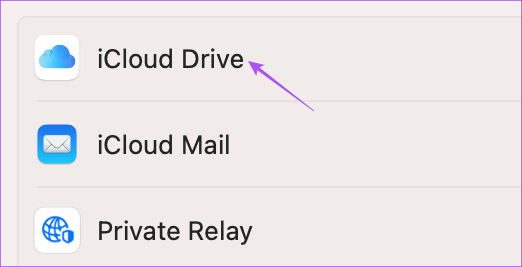
Paso 5: Desactive la palanca junto a iCloud Drive para detener la copia de seguridad. Luego haga clic en Listo.

Desactiva la copia de seguridad de la aplicación en iCloud en Mac
Así es como puede deshabilitar la copia de seguridad de datos de aplicaciones específicas en iCloud en su Mac.
Paso 1: Presiona el atajo de teclado Comando + Barra espaciadora para abrir Spotlight Search, escribe Ajustes del sistema, y presione Regresar.

Paso 2: Haz clic en el nombre de tu perfil en la esquina superior izquierda.

Paso 3: Haz clic en iCloud en el menú de la derecha.
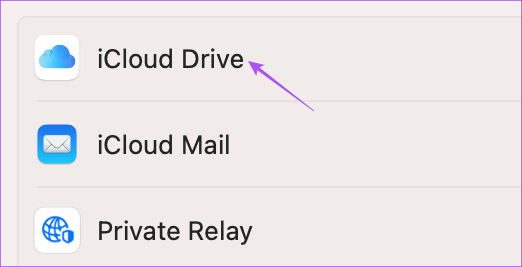
Etapa 4: Haga clic en Mostrar todo.
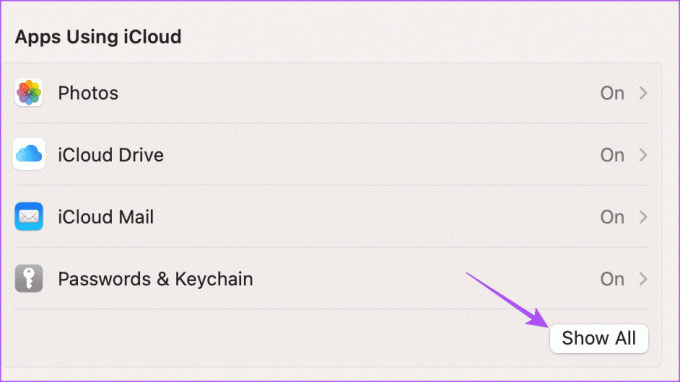
Paso 5: Haga clic en el interruptor junto a la aplicación cuya copia de seguridad de datos debe detenerse.
También puede leer nuestra publicación si está frente a cualquier error al conectarse a iCloud en su Mac.
Guardar almacenamiento de iCloud
Estos pasos lo ayudarán a guardar su almacenamiento de iCloud al detener la copia de seguridad automática en iPhone, iPad y Mac. Puede acceder a iCloud si está utilizando una PC con Windows. Junto con las aplicaciones nativas, Apple también introdujo la integración de iCloud Photos en la aplicación de fotos predeterminada en Windows 11. Tú también puedes usar Fotos de iCloud con Fotos de Microsoft en su computadora con Windows 11.
Última actualización el 21 de junio de 2023
El artículo anterior puede contener enlaces de afiliados que ayudan a respaldar a Guiding Tech. Sin embargo, no afecta nuestra integridad editorial. El contenido sigue siendo imparcial y auténtico.



